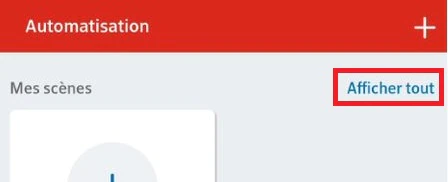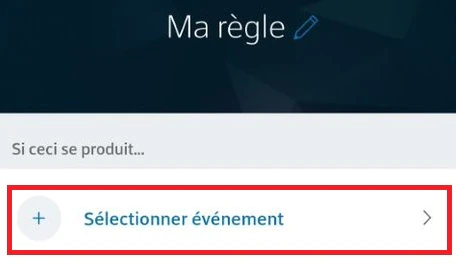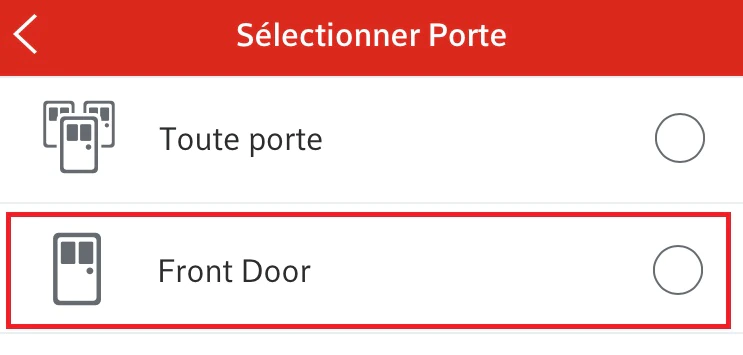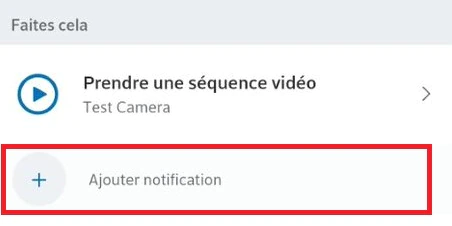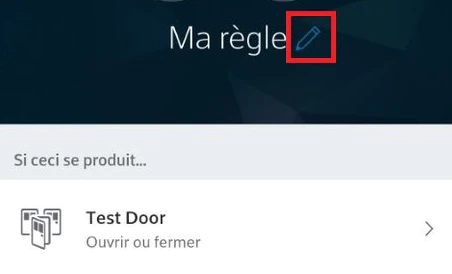Utilisez une ou plusieurs caméras à proximité pour enregistrer automatiquement une image ou une séquence vidéo chaque fois qu’une porte dotée d’un détecteur s’ouvre ou se ferme. Pour de meilleurs résultats, utiliser une caméra intérieure ou extérieure pointant directement vers la porte d’entrée principale. Voici les étapes à suivre.
Comment enregistrer une image ou une séquence vidéo chaque fois qu’une porte s’ouvre ou se ferme
- Lancez l’application du Système de domotique Rogers et ouvrez une session à l’aide de votre nom d’utilisateur et de votre mot de passe MonRogers.
- Sélectionnez l’onglet Automatismes.
- Sélectionnez Afficher tout à côté de Mes scènes.
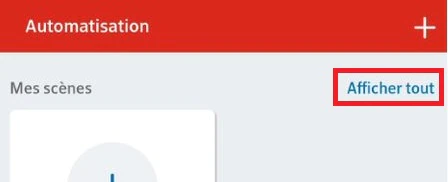
- Sélectionnez l’onglet Règles, puis Créer règle personnalisée.
- Sous Si ceci se produit…, appuyez sur Sélectionner événement.
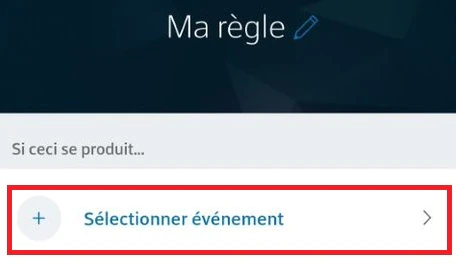
- Sélectionnez Portes, puis Continuer.
- Sélectionnez le détecteur d’ouverture de porte pour lequel vous voulez activer la caméra selon son nom, puis sélectionnez Continuer.
- Remarque : Si vous n’avez qu’un seul détecteur d’ouverture de porte, sautez cette étape et passez directement à l’écran suivant.
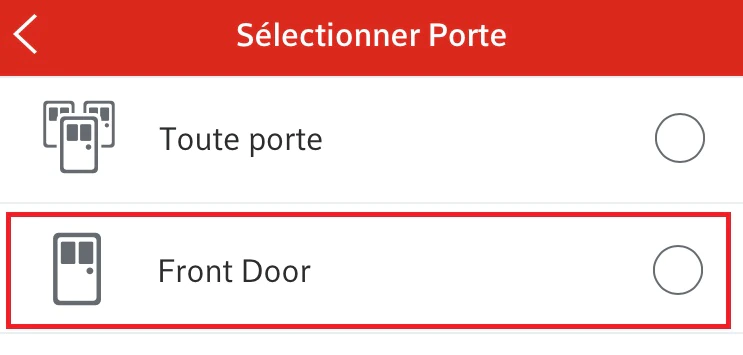
- Remarque : Si vous n’avez qu’un seul détecteur d’ouverture de porte, sautez cette étape et passez directement à l’écran suivant.
- Choisissez Ouvrir ou Fermer, puis sélectionnez Ajouter. Vous serez redirigé vers l’écran de création de règles.
- Appuyez sur Sélectionner événement sous Faites cela.
- Sélectionnez Caméras, puis Continuer.
- Sélectionnez la caméra que vous voulez activer lorsque la porte s’ouvre ou se ferme, puis sélectionnez Continuer. Si une seule caméra est installée, le système passe directement à l’étape 12.
- Remarque : Une seule caméra peut être activée par une règle donnée. Pour activer d’autres caméras lorsque cet événement se produit, vous devrez créer une autre règle.
- Choisissez ce que vous voulez enregistrer avec la caméra lorsque la règle est activée par le détecteur de mouvement. Vous pouvez choisir d’enregistrer une image ou une séquence vidéo, puis sélectionnez Continuer. Vous serez redirigé vers l’écran de création de règles.
- Ensuite, sélectionnez Ajouter notification.
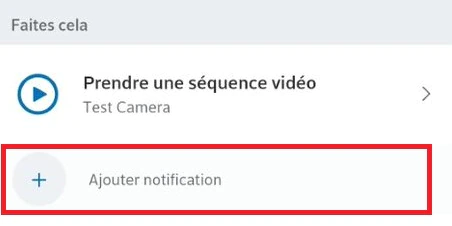
- Sélectionnez Envoyez au(x) contact(s), puis cochez les cases correspondant aux noms des personnes à qui vous voulez envoyer l’image ou la séquence vidéo.
- Consultez Utiliser l’application du Système de domotique Rogers pour savoir où gérer vos options de contact.
- Il y a une option pour Aucune action supplémentaire, mais vous devez préciser un endroit où envoyer l’image ou la séquence vidéo pour ce type de règle.
- Sélectionnez Continuer. Vous retournerez à l’écran de création de règle et verrez la liste des avis.
- Sélectionnez le crayon à côté de Ma règle pour nommer cette nouvelle règle.
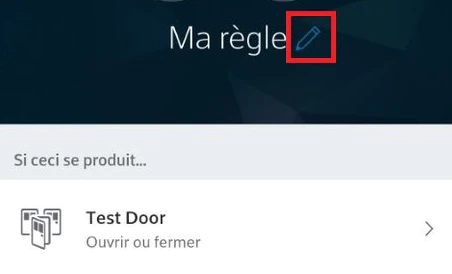
- Entrez un nouveau nom pour la règle. Lorsque vous avez terminé, sélectionnez Sauvegarder.
- Lorsque vous retournez à l’écran de création de règle, sélectionnez Sauvegarder pour terminer la création de la nouvelle règle.
Vous verrez maintenant la nouvelle règle en haut de la liste Mes règles (si le critère de tri sélectionné est Plus récent).